Downloader do BBC iPlayer para iPhone

O iDownloade é uma ferramenta multiplataforma que permite ao usuário baixar conteúdo sem DRM do serviço iPlayer da BBC. Ele pode baixar vídeos no formato .mov
Se você deseja executar o Ubuntu a partir de uma unidade flash USB, ficará feliz em saber que existem muitas maneiras de executar o Ubuntu a partir de uma unidade USB. Você pode pegar o Ubuntu tradicional e instalá-lo em uma unidade flash USB , embora o sistema operacional não seja feito para isso e provavelmente será lento. Você também pode pegar uma distribuição que usa o Ubuntu como núcleo, mas é projetada para uma unidade flash USB.
Neste guia, vamos nos concentrar no lançamento do Ubuntu do Puppy Linux. A razão para isso é que o Puppy foi projetado especificamente para funcionar a partir de uma unidade flash USB e já possui um armazenamento persistente configurado. É muito mais fácil descobrir para o usuário médio.

Para começar, certifique-se de ter uma unidade flash USB de 32 GB (ou maior). Uma unidade grande como essa permitirá que você aproveite ao máximo o armazenamento e o desempenho.
Baixando o Puppy Linux ISO
O Puppy Linux, como todos os sistemas operacionais Linux, é distribuído por meio de um arquivo ISO via internet. Você precisará baixar este arquivo ISO para o seu computador e colocá-lo em uma unidade flash USB para usá-lo.
Para obter a versão Ubuntu do Puppy Linux, visite o site do Puppy Linux . Uma vez no site, clique no ícone “Download”. Após clicar no ícone “Download”, localize “Ubuntu Focal 64”. Este é o Ubuntu 20.04 LTS, mas especialmente projetado para funcionar em sua unidade flash USB.
O link de download original para “Ubuntu Focal 64” não está funcionando? Experimente clicar em “Espelho”. Ele fornece um link de download alternativo para a opção de download principal.
Quer baixar Puppy Linux para o seu computador através do terminal? Abra uma janela de terminal pressionando Ctrl + Alt + T no teclado e execute o comando abaixo.
wget http://distro.ibiblio.org/puppylinux/puppy-fossa/fossapup64-9.5.iso -O ~ / Downloads / fossapup64-9.5.iso
O download não demorará muito para ser concluído. Quando o processo de download for concluído, vá para a próxima seção do guia.
Criando a instalação USB do Puppy Linux
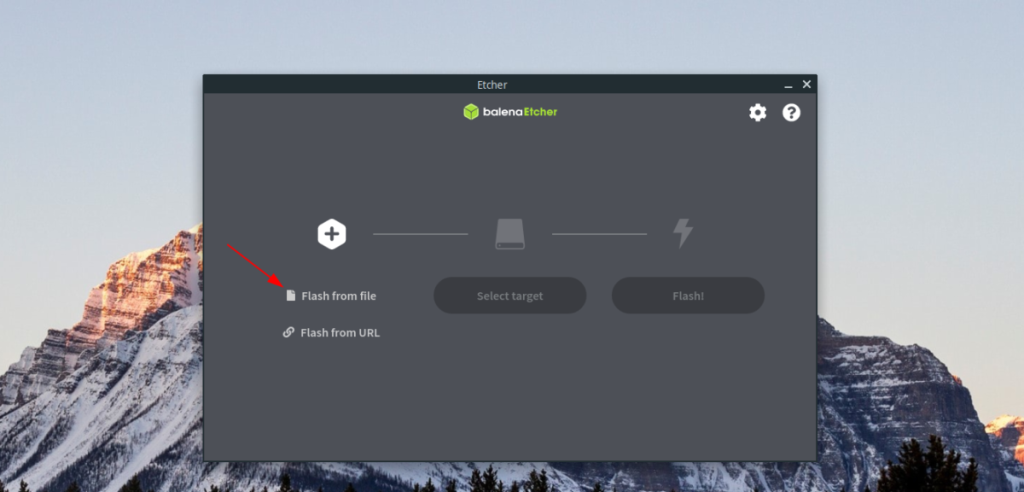
O Puppy Linux precisa ser instalado em sua unidade flash USB antes de poder ser usado. Existem muitas maneiras de atualizar um arquivo ISO USB. Este guia concentra-se na ferramenta de criação de cartões Etcher USB / SD, pois é fácil de usar e de plataforma cruzada.
Para iniciar o processo, você deve instalar o Etcher em seu computador. Para instalar o Etcher, acesse Etcher.io e baixe a versão mais recente para o seu computador. Em seguida, extraia-o do arquivo ZIP e clique duas vezes no arquivo AppImage para abri-lo.
Assim que o Etcher estiver aberto, conecte sua unidade flash USB. A partir daí, procure o botão “Flash do arquivo” e clique nele com o mouse. Em seguida, localize o arquivo ISO do Puppy Linux que você baixou e selecione-o para adicioná-lo ao Etcher.
Após adicionar o arquivo ISO do Puppy Linux ao Etcher, localize o botão “Selecionar destino” e clique nele com o mouse. Em seguida, use a IU para selecionar sua unidade flash USB.
Quando o ISO for carregado e sua unidade flash USB estiver selecionada, clique no botão “Flash!” botão para iniciar o processo de flashing do arquivo ISO para USB. Quando o processo for concluído, deixe o USB conectado e desligue o computador.
Como executar o Ubuntu a partir de USB
Para executar o Ubuntu a partir de USB, você precisará escolher um modo de inicialização na versão Ubuntu do Puppy Linux. Para fazer isso, conecte o stick USB com o Puppy Linux Ubuntu instalado e inicialize-o.
Assim que o PC for inicializado, acesse sua BIOS. Você precisará acessar seu BIOS para alterar a ordem de inicialização para que ele carregue o stick USB com Puppy Linux Ubuntu instalado.
Depois de configurar o BIOS para inicializar a partir do USB, salve as alterações e saia do BIOS. Na maioria dos sistemas BIOS, as alterações podem ser salvas pressionando F10 no teclado.
Quando o PC começa a inicializar Puppy Linux Ubuntu de USB, você verá uma tela de inicialização. Esta tela de inicialização é grande e tem toneladas de opções para escolher, incluindo “Copiar arquivos SFS para RAM”, “Não copiar arquivos SFS para RAM”, “Sem X,” etc. Selecione a opção que funciona melhor para suas necessidades .
Nota: não tem certeza sobre qual opção escolher ao inicializar? Selecione “Copiar arquivos SFS para RAM” para melhores resultados.
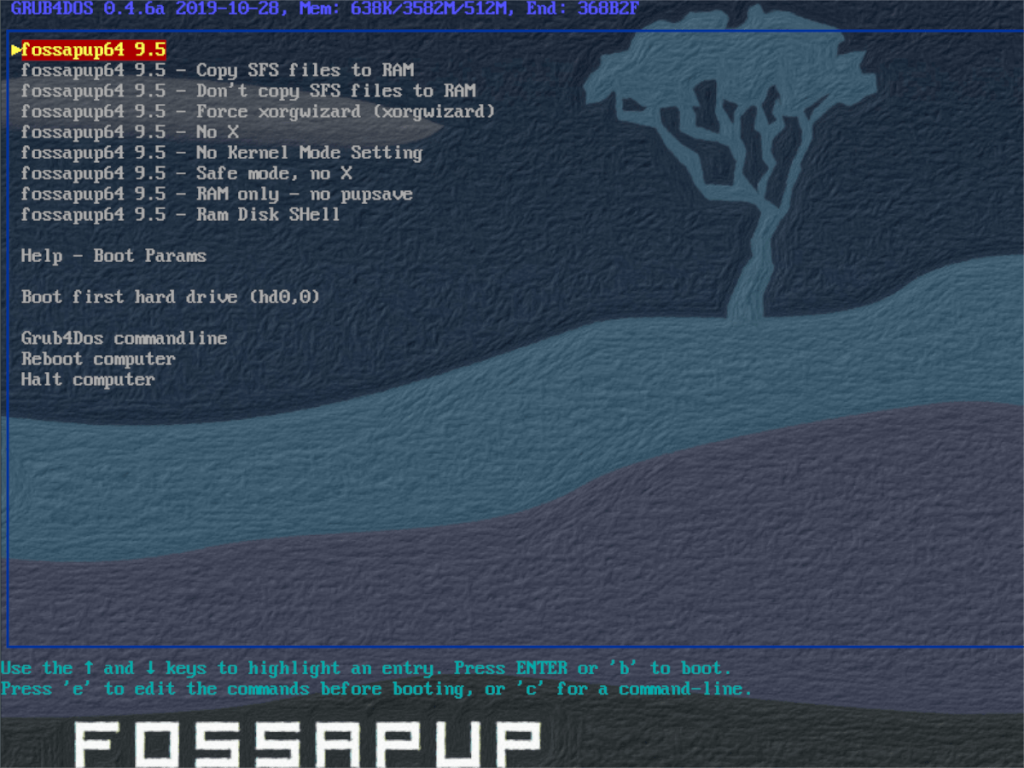
Com a opção de inicialização selecionada, o Puppy Linux Ubuntu começará a carregar a área de trabalho. A partir daqui, você verá a janela “Configuração rápida”. Você pode configurar seu país, fuso horário, layout de teclado, resolução de tela e muito mais nesta janela.

Depois de passar pela “Configuração rápida”, você estará livre para usar um desktop Ubuntu completo e leve direto do seu pendrive! Aproveitar!
O iDownloade é uma ferramenta multiplataforma que permite ao usuário baixar conteúdo sem DRM do serviço iPlayer da BBC. Ele pode baixar vídeos no formato .mov
Temos abordado os recursos do Outlook 2010 em muitos detalhes, mas como ele não será lançado antes de junho de 2010, é hora de dar uma olhada no Thunderbird 3.
De vez em quando, todo mundo precisa de uma pausa. Se você está procurando um jogo interessante, experimente o Flight Gear. É um jogo multiplataforma de código aberto e gratuito.
O MP3 Diags é a ferramenta definitiva para corrigir problemas na sua coleção de áudio musical. Ele pode marcar corretamente seus arquivos MP3, adicionar capas de álbuns ausentes e corrigir VBR.
Assim como o Google Wave, o Google Voice gerou um burburinho em todo o mundo. O Google pretende mudar a forma como nos comunicamos e, como está se tornando
Existem muitas ferramentas que permitem aos usuários do Flickr baixar suas fotos em alta qualidade, mas existe alguma maneira de baixar os Favoritos do Flickr? Recentemente, viemos
O que é Sampling? Segundo a Wikipédia, “É o ato de pegar uma parte, ou amostra, de uma gravação sonora e reutilizá-la como um instrumento ou
O Google Sites é um serviço do Google que permite ao usuário hospedar um site no servidor do Google. Mas há um problema: não há uma opção integrada para fazer backup.
O Google Tasks não é tão popular quanto outros serviços do Google, como Agenda, Wave, Voice, etc., mas ainda é amplamente utilizado e é parte integrante da vida das pessoas.
Em nosso guia anterior sobre como limpar com segurança o disco rígido e a mídia removível por meio do Ubuntu Live e do CD de inicialização DBAN, discutimos que o disco baseado no Windows

![Baixe o FlightGear Flight Simulator gratuitamente [Divirta-se] Baixe o FlightGear Flight Simulator gratuitamente [Divirta-se]](https://tips.webtech360.com/resources8/r252/image-7634-0829093738400.jpg)






![Como recuperar partições perdidas e dados do disco rígido [Guia] Como recuperar partições perdidas e dados do disco rígido [Guia]](https://tips.webtech360.com/resources8/r252/image-1895-0829094700141.jpg)